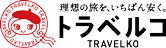最新の情報をご覧頂くために
当サイトは日々、画像の追加や文章の追加など更新を行っておりますが、キャッシュ(一時メモリ)機能が働くと以前のデータを表示してしまいます。
(一度アクセスしたページを素早く表示させる機能がPCやスマホに備わっています。)
下記方法で更新することで、最新の情報に切り替わりますので、各ページ毎に下記の作業を行ってみてください。 (数秒で終わります^^;)
スマートフォン/タブレットの場合
対処法その①
ご覧のページを更新して読み込み直す。
メニュー → 更新

iPhone・iPad・iPod
↓グーグルクローム(アプリ)だと↓

回転マークをタップ

↓Safariの場合↓

各ブラウザによって若干違うと思いますが、ページを読み込み直すことで最新の状態になります。
通常はこの方法で最新情報に切り替わります。
対処法その②
履歴とWebサイトデータを消去する(iPhone・iPad・iPod)
エ◯サイトの閲覧履歴を完全に消す時に有効ですw
ホーム画面 → 設定 → Safari → 履歴とWebサイトデータを消去

スクロールすると下の方に

確認画面【履歴とデータを削除】が表示されますので、選択・実行します。
以上で終了です。
Safariを立ち上げると、初期の状態になります。
パソコンの場合
お使いのブラウザの更新ボタンを押す。
または、
Windows系のPCの方は、キーボードの F5 キーを押してページを更新する。

アップル系のPCの方は、コマンド(旧アップルキー)と R を同時押し

以上で最新の情報が表示される事が多いです。
まだ表示が変わらない時は・・・
スーパーリロードする (PCから Ctrl + F5 を同時押し Windows)
そのページの一時データを無視して完全に再読込します。
キャッシュをクリアする
→ ブラウザのキャッシュをクリアする方法(PC)
→ ブラウザのキャッシュをクリアする方法(スマートフォン)
作業お疲れ様でしたm(_ _)m
これらの方法は、当サイトだけに限らず、多くのウェブサイトで活用出来ます。
ウェブサイトサイト や ブログ(アメブロ・FC2・シーサー等)の運営者の方は、更新したにも関わらず、手元のスマホで表示が最新状態に変わらない時に役に立つノウハウです。
引き続きお楽しみ頂ければ幸いです。
→ サイトマップ・各ページ一覧表